윈도우에서 엣지 브라우저를 사용하고 싶지 않은 경우에 복잡한 과정없이 'Geek Uninstaller' 프로그램을 이용해 간단히 엣지 브라우저 앱을 강제로 삭제하는 방법입니다.
마이크로소프트사에서는 윈도우11부터 엣지 브라우저가 윈도우 구성 요소의 일부로 포함되어 강제 삭제 시 윈도우 시스템 오류가 발생될 수 있다고 경고하고 있으므로 엣지 브라우저를 사용하기 싫은 경우에는 엣지 브라우저를 차단해주는 'Edge Blocker' 프로그램을 사용하는 것이 더 낫습니다.
그럼에도 불구하고 굳이 엣지 브라우저를 강제 삭제하고 싶다면 윈도우를 다시 복구할 수 있도록 복원 지점을 먼저 생성해놓은 다음 엣지 브라우저 삭제 작업을 진행해야 합니다.
1. 타사 브라우저 설치
먼저 엣지 브라우저 제거 시 인터넷을 사용할 수 없으므로 아래 사이트에서 엣지 브라우저를 대신할 크롬 브라우저를 다운로드해 설치한 다음 크롬 브라우저를 기본 앱으로 지정해 줍니다.
👉 https://www.google.com/intl/ko_kr/chrome/
👉 https://www.google.com/intl/ko_kr/chrome/
2. 'Geek Uninstaller' 프로그램 다운로드
아래 사이트를 참조해 포터블용 'Geek Uninstaller' 프로그램 무료 버전을 다운로드합니다.
👉 설치된 앱이나 프로그램을 강제로 완전히 삭제하는 무료 도구 'Geek Uninstaller'
👉 설치된 앱이나 프로그램을 강제로 완전히 삭제하는 무료 도구 'Geek Uninstaller'
3. 'Geek Uninstaller' 프로그램으로 엣지 브라우저 강제 삭제
'Geek Uninstaller' 프로그램을 실행한 다음 'Microsoft Edge' 에 마우스 우클릭해 '강제 제거'를 선택합니다.
강제 제거를 확인하는 창에서 'Yes'를 클릭합니다.
엣지 브라우저가 삭제되고 흔적을 검색한 창이 표시되면 '마침'을 클릭해 엣지 브라우저와 관련된 모든 흔적을 삭제합니다.
모든 흔적이 제거되면 '닫기'를 클릭합니다.
위와 동일한 방식으로 'Microsoft Edge Update' 항목도 마우스 우클릭해 강제 제거합니다.
강제 제거가 완료되면 윈도우를 재시작합니다.
윈도우 재시작 후 엣지 브라우저는 완전히 삭제되어 더 이상 사용할 수 없으며 자동 재설치도 차단됩니다.
4. 엣지 브라우저 자동 재설치 차단 확인
'Geek Uninstaller' 프로그램으로 'Microsoft Edge Update' 항목을 제거할 경우 윈도우가 엣지 브라우저를 자동 재설치하지 않도록 레지스트리의 아래 경로에 'DWORD(32비트)' 값인 'DoNotUpdateToEdgeWithChromium' 항목이 새로 생성되어 '값 데이터'가 '1'로 지정됩니다.
HKEY_LOCAL_MACHINE\SOFTWARE\Microsoft\EdgeUpdate
다시 엣지 브라우저 자동 업데이트 기능을 활성화시키려면 'DoNotUpdateToEdgeWithChromium' 항목의 '값 데이터'를 '0'으로 변경한 다음 윈도우를 재시작해주면 됩니다.
5. 엣지 브라우저 복구
엣지 브라우저를 다시 복구하려면 아래 마이크로소프트 사이트에서 크로미움 엣지 브라우저 설치 파일을 다운로드해 재설치해주면 됩니다.
윈도우에서 엣지 브라우저를 완전히 삭제하는 간단한 방법
 Reviewed by opc 스토리
on
3월 30, 2024
Rating:
Reviewed by opc 스토리
on
3월 30, 2024
Rating:
 Reviewed by opc 스토리
on
3월 30, 2024
Rating:
Reviewed by opc 스토리
on
3월 30, 2024
Rating:








.png)
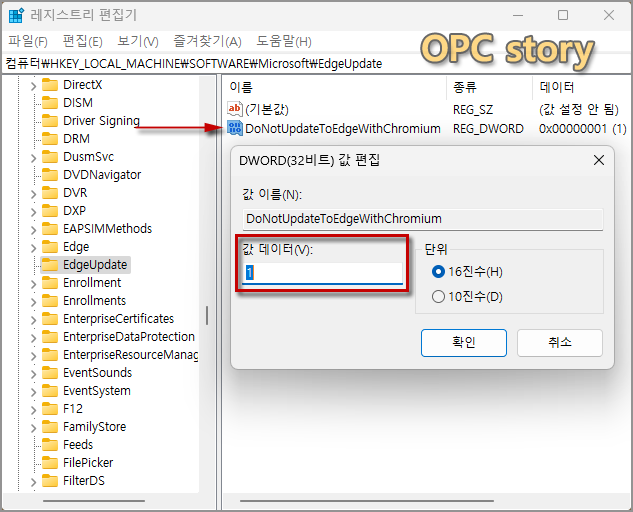

댓글 없음: